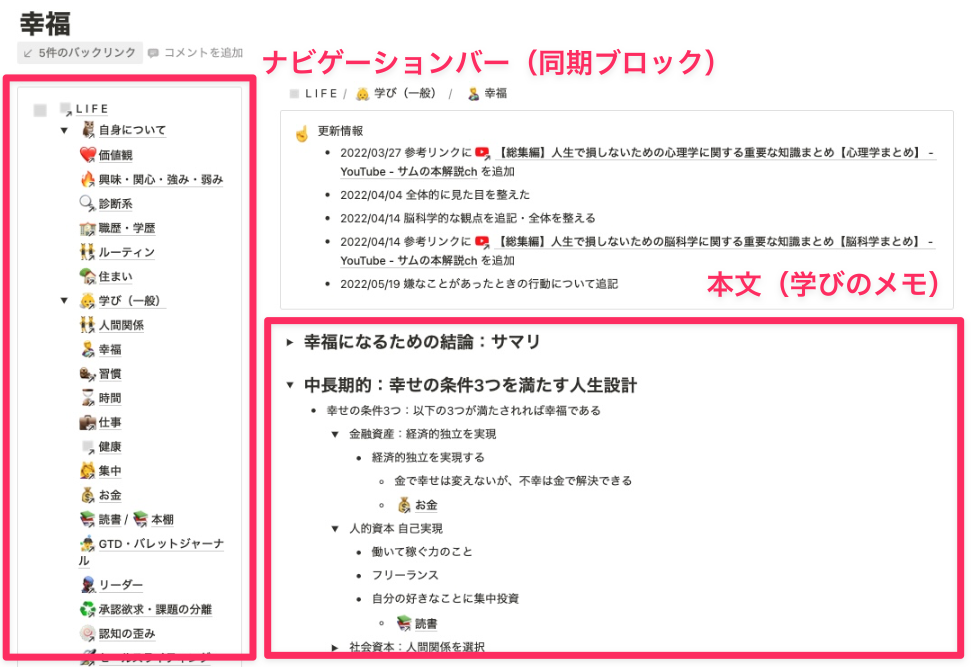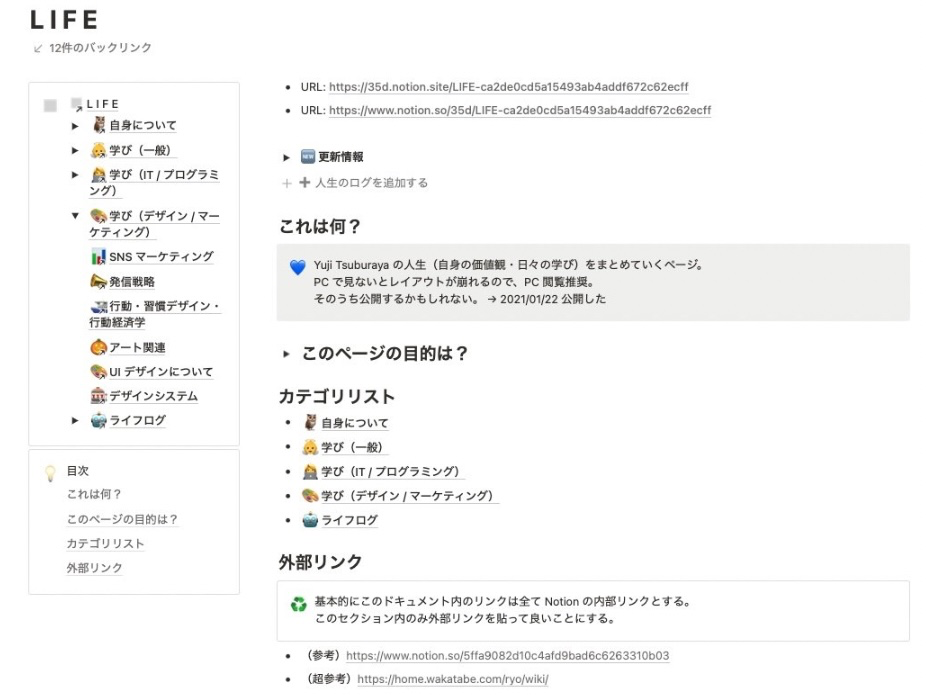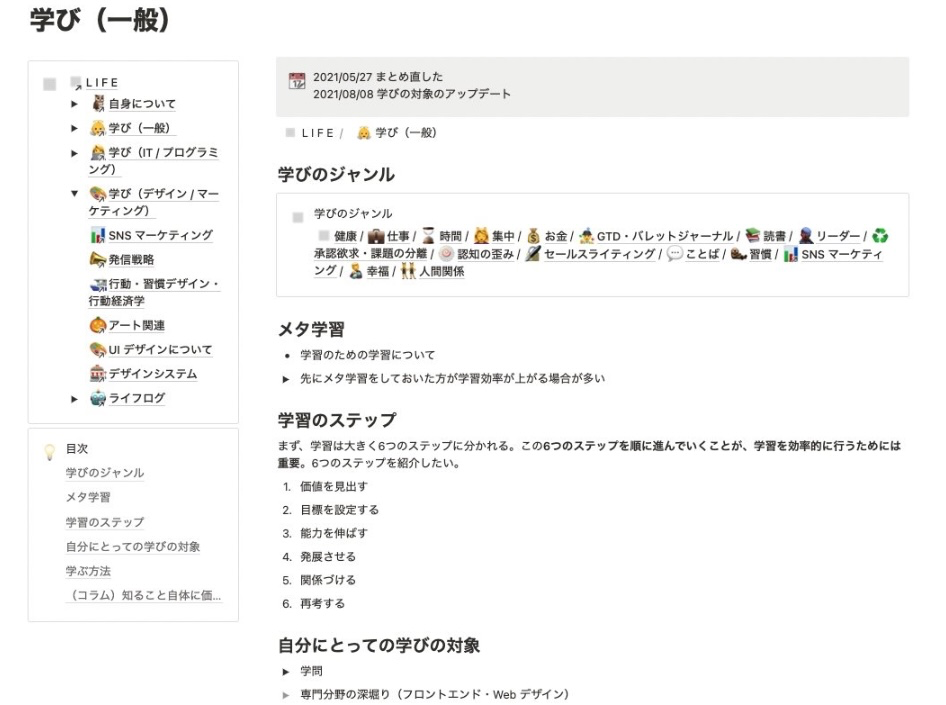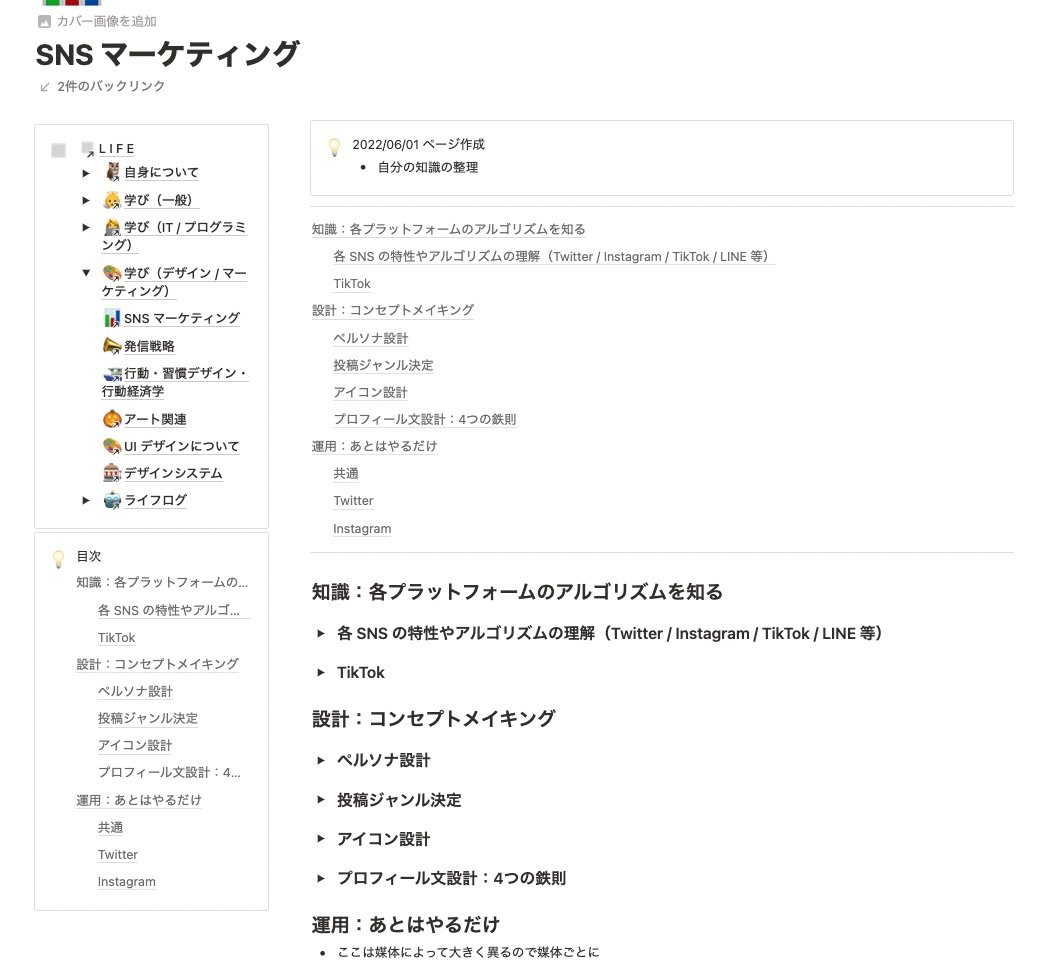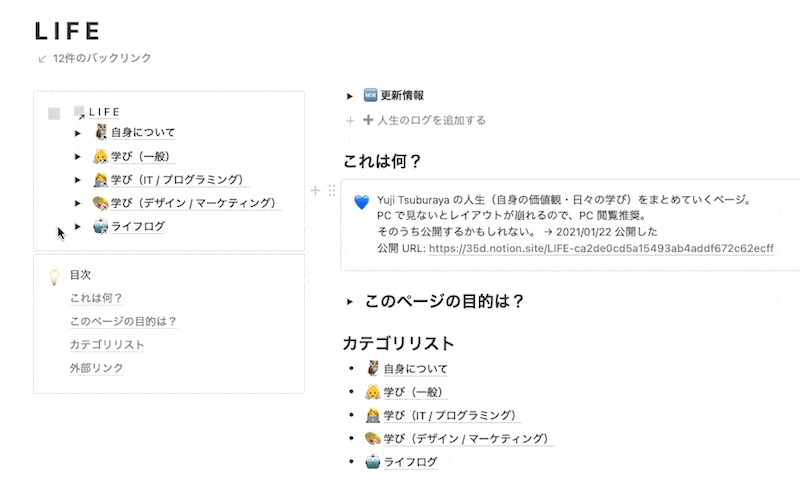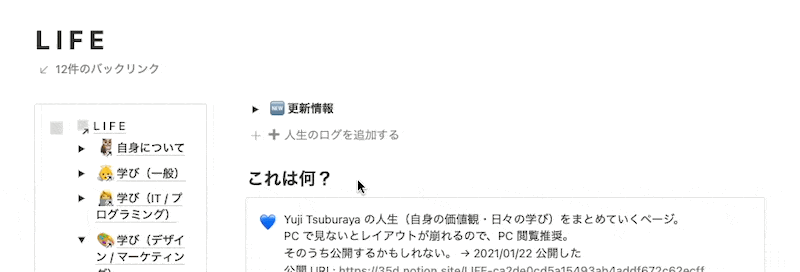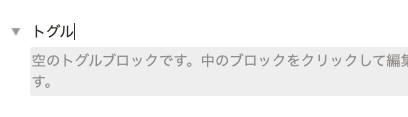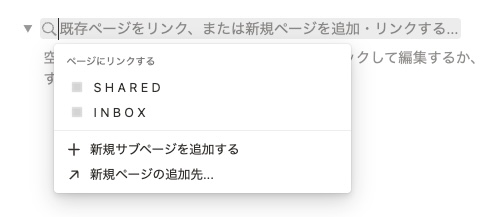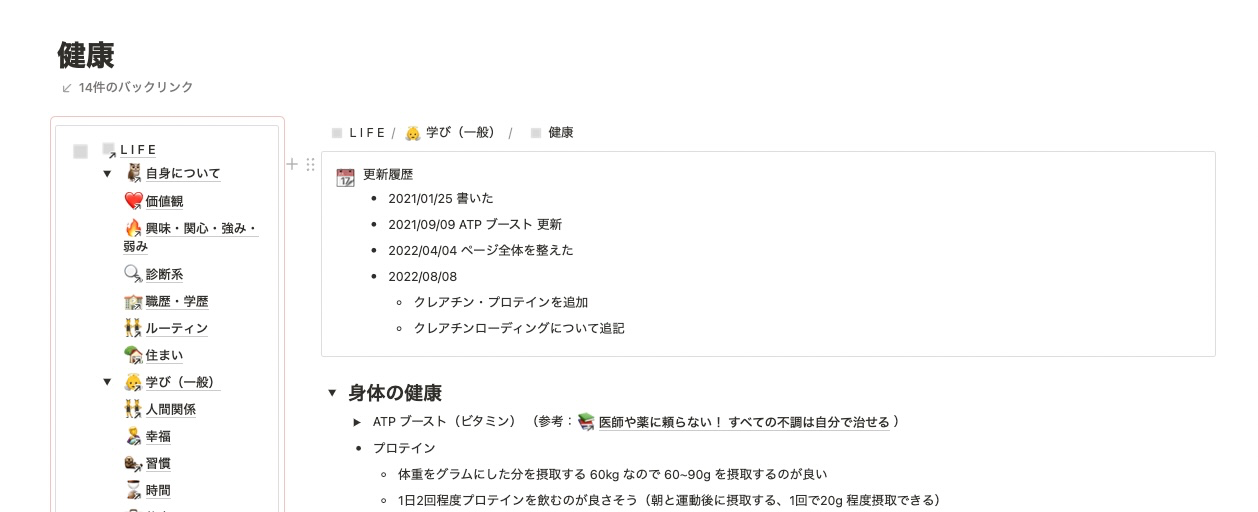前の記事
Notionの同期ブロック機能でナビゲーションメニューを作成する
みなさんこんにちは、Notion アンバサダーの円谷です。
僕は、自分の人生の学びを Notion にまとめるという習慣を2年以上続けています。
上記のスクショのように、人生の学びページは、 同期ブロックによるナビゲーションメニュー と、 学びのコンテンツ部分 の2カラムレイアウトになっています。右側の学びのコンテンツ部分はページによって書く内容が異なるのですが、左側のナビゲーション部分は、全てのページで同一のナビゲーションを表示させています。同一のナビゲーションメニューを全てのページに設置することで
- 互いのページの行き来がしやすくなる
- ページの全体像が確認しやすくなる
- 参照の頻度が高いページのみナビゲーションに残すことができる
などができるようになり、Notion の使い勝手が格段に向上します。
余談ですが、最近 Notion 取材を受けてくださった Shoya さんも全く同じ運用をしていました。(10:00 あたり)
自作ナビゲーションの便利さを Twitter や Instagram で何度か紹介したところ、「このナビゲーションはどうやって作ってるんですか?」と質問の DM を数多くいただきました。そこで今日の記事ではナビゲーションメニューの作り方について note 記事で解説してみようと思います。
それでは、作り方を解説していこうと思います。
ナビゲーションメニュー (同期ブロック)の作り方
サイドバーは Notion の 同期ブロック という仕組みを使って作成しています。人生のまとめページ配下のページはすべて同じナビゲーションメニューが表示されるような仕組みになっています。
サイドバー内は大きなカテゴリ「自身について」「学び(一般)」「学び(IT・プログラミング)「学び(デザイン / マーケティング)」「ライフログ」」の5つを表示し、その子供のサブカテゴリをトグル機能で表示するようにしています。このような見せ方をすることで親子関係っぽい表現ができるようになります。
また、「もうこの情報は見なくていいな」となったものはナビゲーションメニュー内からリンクを削除することで、本体は消さずに残したままにすることができます。
目次ブロックも同期ブロック内に配置するようにして、そのページの構造がどのページでも表示されるようにしています。目次ブロックは /toc コマンドから作成可能です。
新しくサイドバー付きのページを作成するとき
新しくページを作成するときは、 テンプレートボタン機能 をポチっと押すことで作成できるようにしています。テンプレートボタンは /template から作成することが可能です。あまり使い所がない機能ですが、こういうときに便利ですね。
サイドバーのトグルのタイトルに Mention Page(リンク)を配置する方法
「トグルのタイトルをページリンクにするのどうやるんですか?」と聞かれることが多かったのでここで解説しておきます。
1. まずトグルブロックを作成
> キーからトグルを作成します。
- トグル内で [[ と入力する
- リンクしたいページを選択
リンクしたいページを選択することでトグルのタイトル部分をリンク(Mention page)にすることができます。
コラム:僕の勉強スタイル・学習システムについて
僕がこのような学習システムに行き着いた背景について軽く書いておこうかなと思います。
- 脱線なので興味ない方は読み飛ばしてください
- 以前の記事でも紹介した内容の加筆修正版です
学生時代の勉強方法と比べて、社会人になってから勉強は一気に変わりました。学生時代の勉強は「教科書を読んで、問題を解けるようにする」というサイクルを繰り返せば良かったのですが、社会人の勉強はそもそもどの問題を解けばいいのかも自由だし、勉強方法も教科書だけじゃなく、インターネット、YouTube、人に聞く、書籍を読む、など選択肢が格段に広がりました。
また、勉強すべき領域も広がり、僕の場合は自分の専門であるプログラミングの知識はもちろん、チームマネジメント、組織論、デジタルマーケティング、動画編集、デザインツールの使い方、、、などなど、広範囲に渡るインプットが必要になってきているのを実感しています。
日々、体系的に自分の仕事に関連する全ての分野を勉強できていれば良いのですが、そんなことは到底不可能です。社会人は学生のとき以上に時間が有限だなと日々実感させられています。
必要に迫られたタイミングで、いかに効率よくインプットをおこなうことができるかが学生時代の勉強との大きな違いだと考えています。この効率の良いインプットをサポートしてくれるツールの1つとして Notion の存在が大きかったです。
自分の知らない分野の勉強をすることも頻繁にあり、知らない分野だと、一発で体系的なインプットをすることはほぼ不可能に近いような気がしています(頭がいい人ならすぐに全体像が分かったりするのかもしれないけど)
知識が必要になったタイミングでなんとかして情報を集めて正しい意思決定をしたり、問題解決をしたりするというのが基本的な仕事のスタンスなのですが、その場での課題解決はできたけど、断片的な知識が集まっているな〜なんかもったいないな〜みたいな課題感を僕の場合は Notion が解決してくれました。
2021年の1月くらいから断片的な知識だとしても、学びを自分の言葉でアウトプットすることを始めて、最初はメモレベルだったものが、Notion のリンクを使って紐付けをしたり、本を読んでインプットを重ねていくうちに、徐々に知識の繋がりが可視化され、また、その分野の全体像が見えてくるようになりました。Notion が、既存の自分の知識のデータベースとなり、人生を通して自分のデータベースをどんどん強くしていくみたいな感覚で勉強をしていくことができます。今も、新しい本を読んだり、動画からインプットした内容などは、Notion にどんどん追記していくということをしています。
このような方法を半年以上続けたタイミングで、山口周さんの本を読んでいたら、学習プロセスとして僕の方法と似たようなことをしていると書いてあって、とても嬉しかったのを覚えています。尊敬する方が自分と同じ方法をやられていて「これで良かったんだな」感みたいなのがありました。(ちなみに「 独学の技法
」という本なので、気になった方は是非!)
さいごに / テンプレート配布
ということで今回は、同期ブロックを使ったナビゲーションバーの作り方について解説してみました。ぜひみなさんも試してみてください。